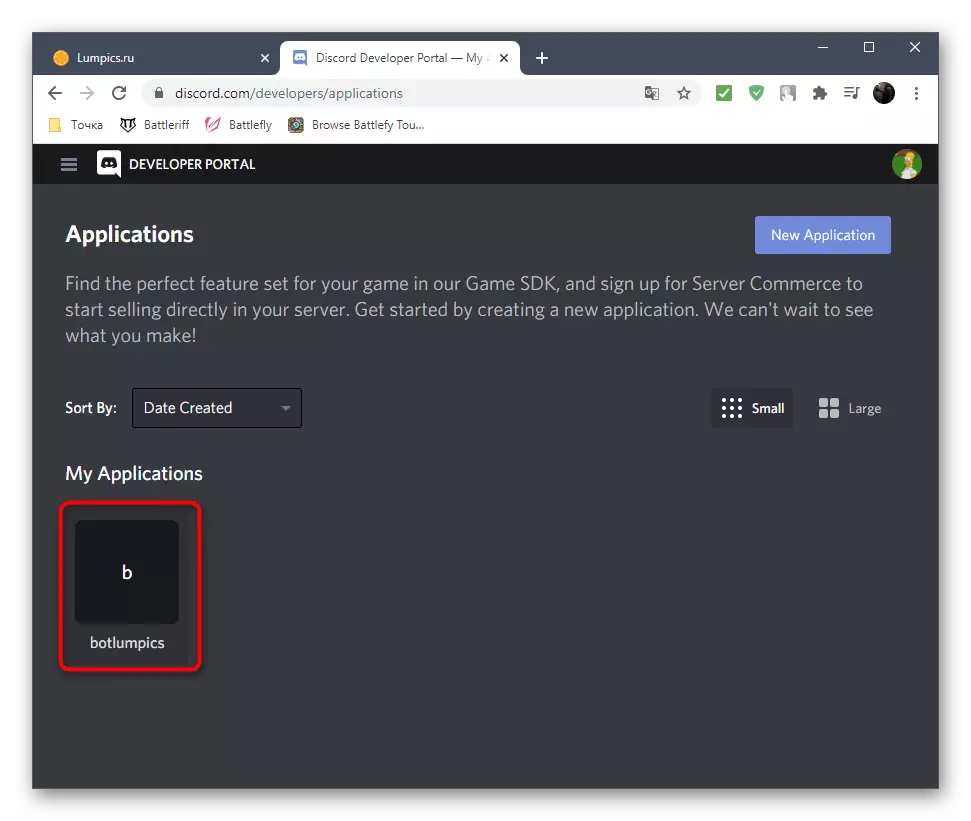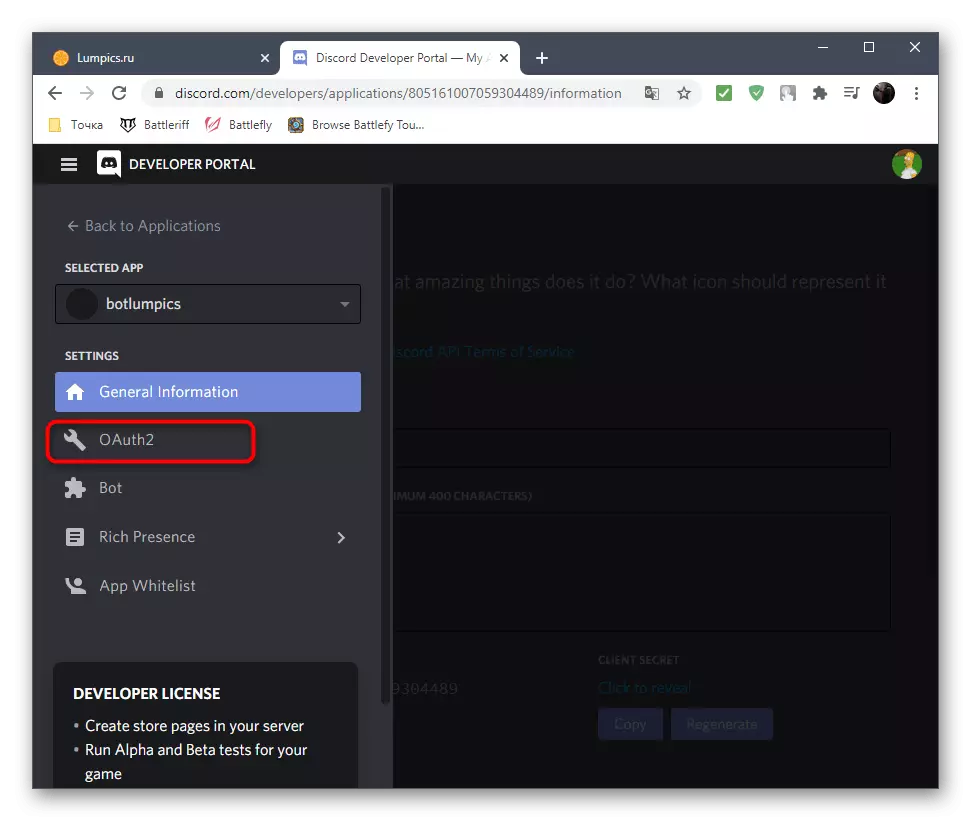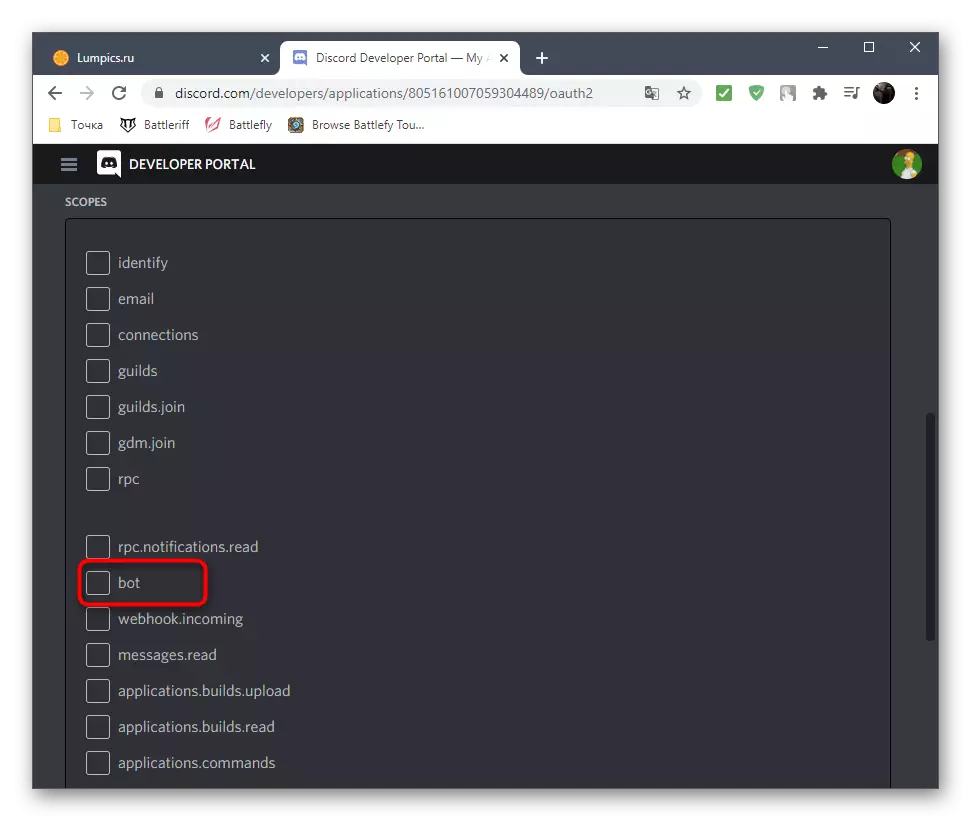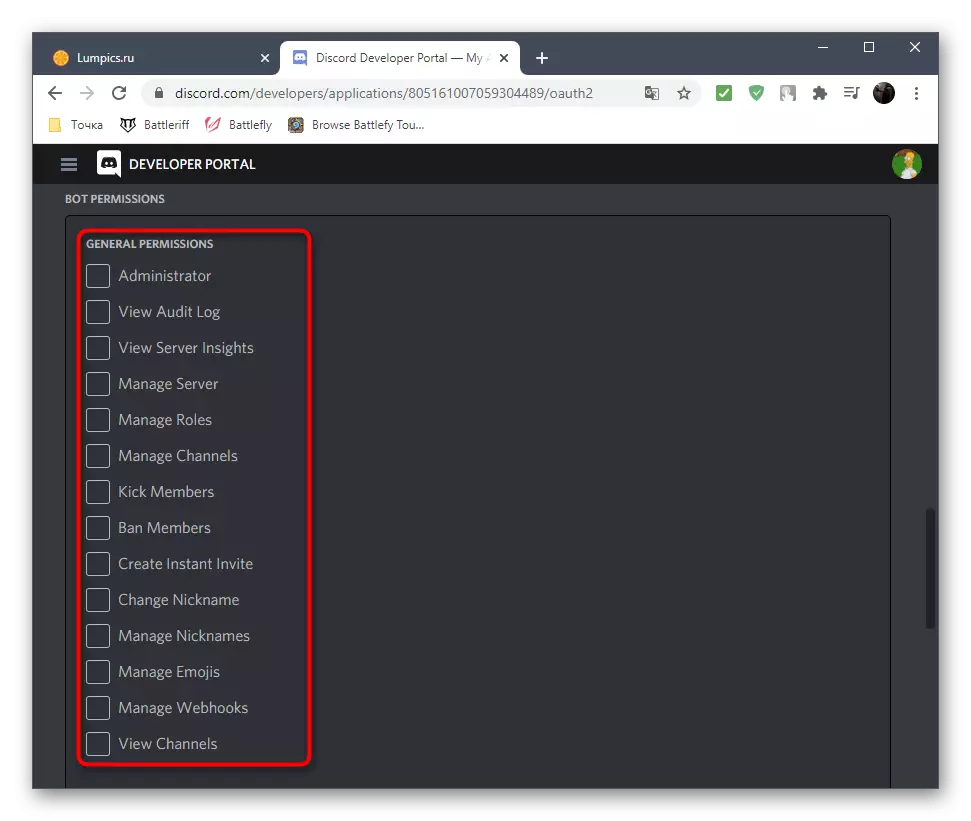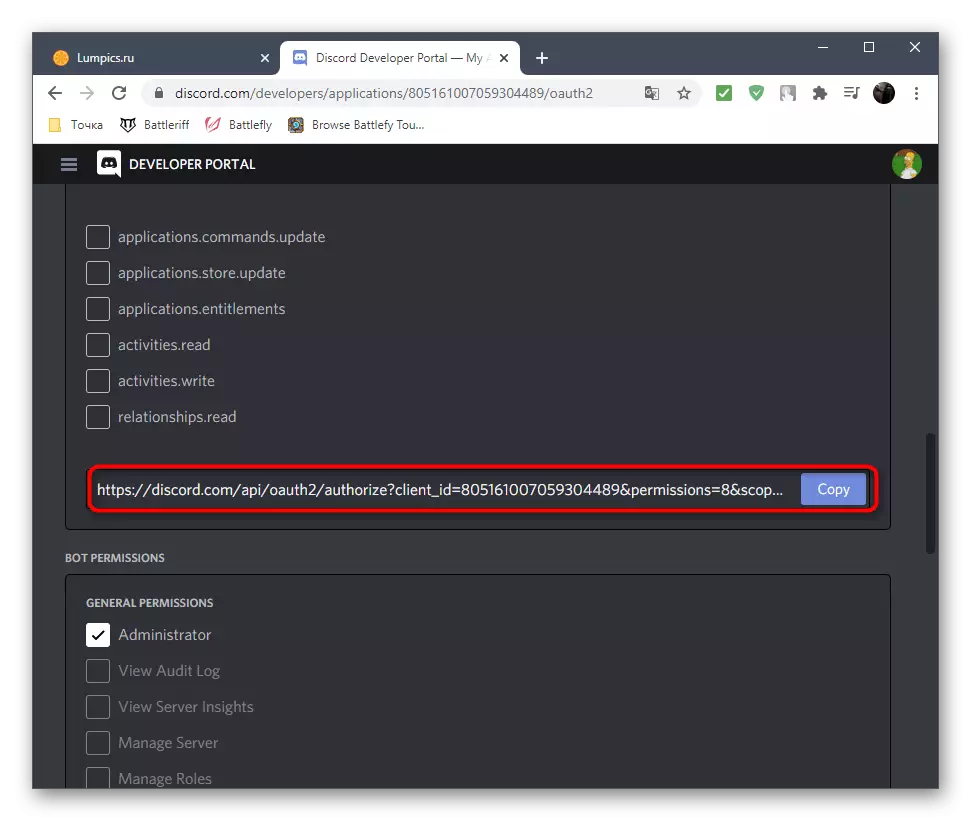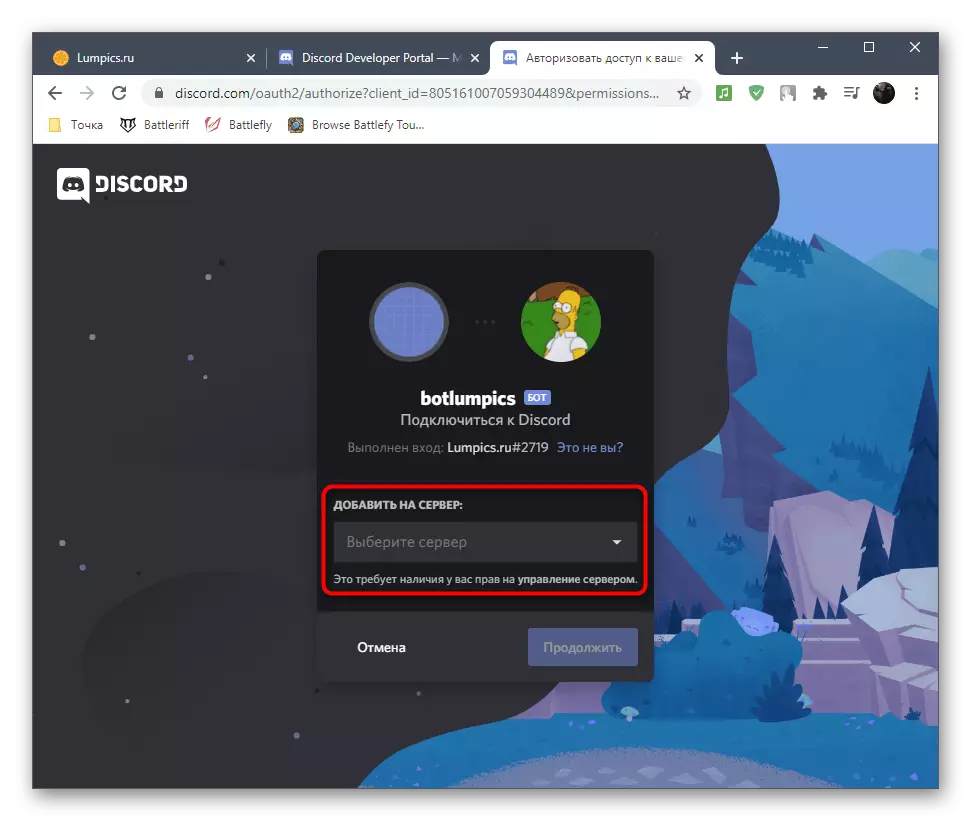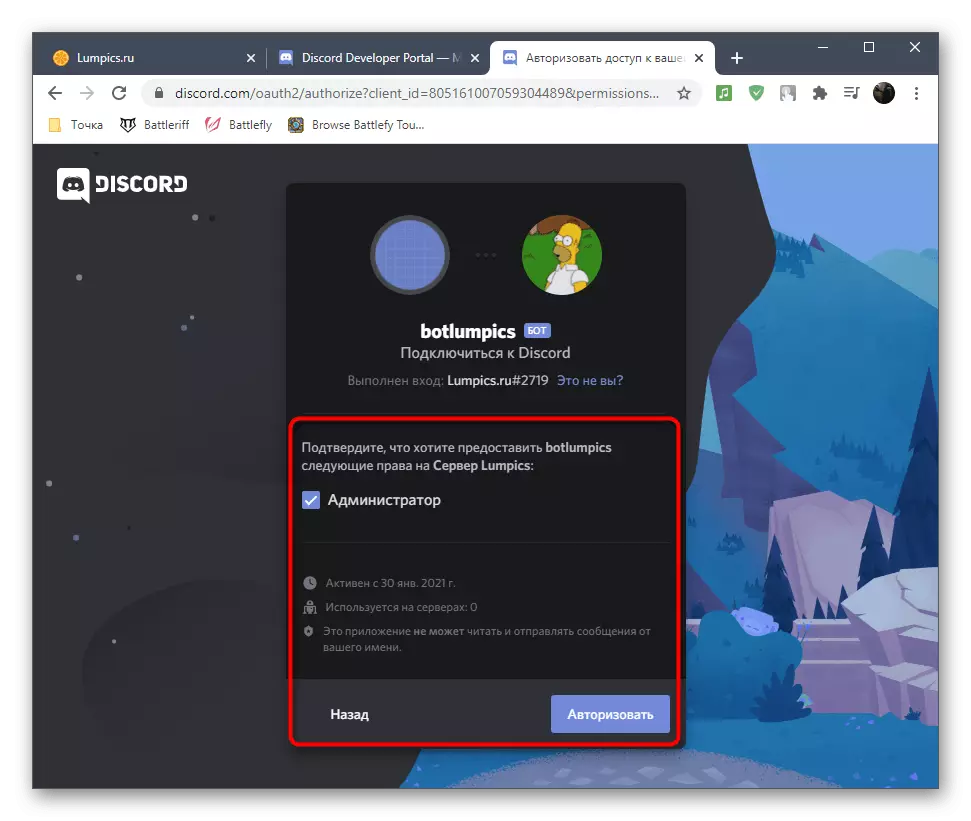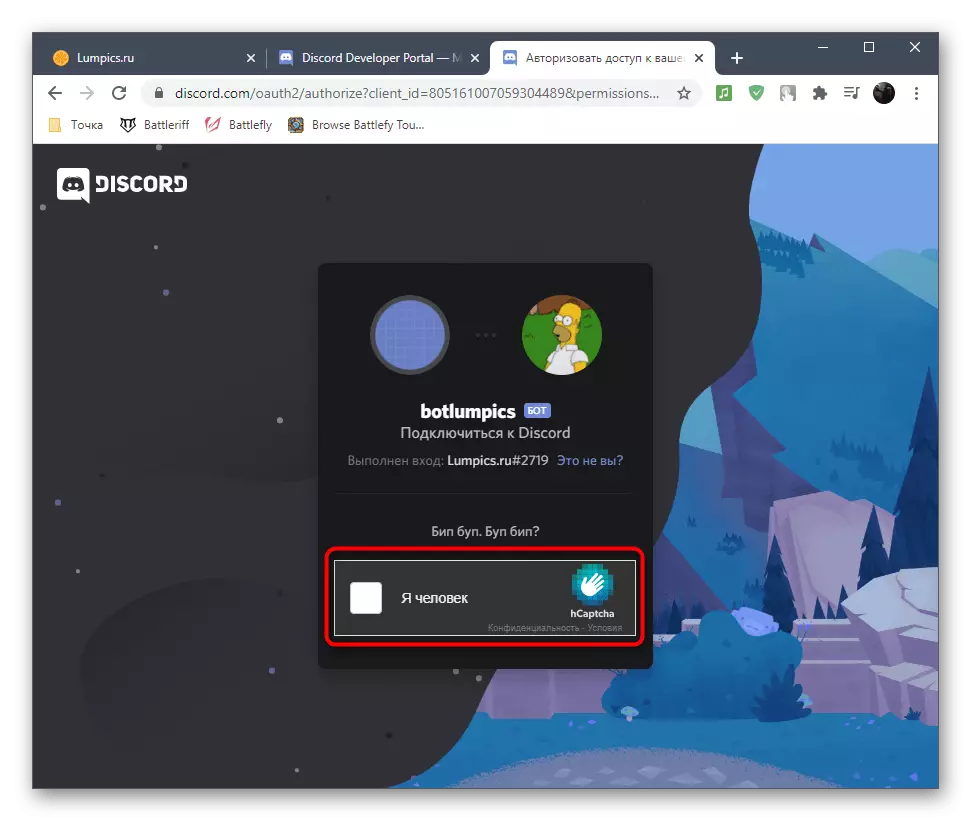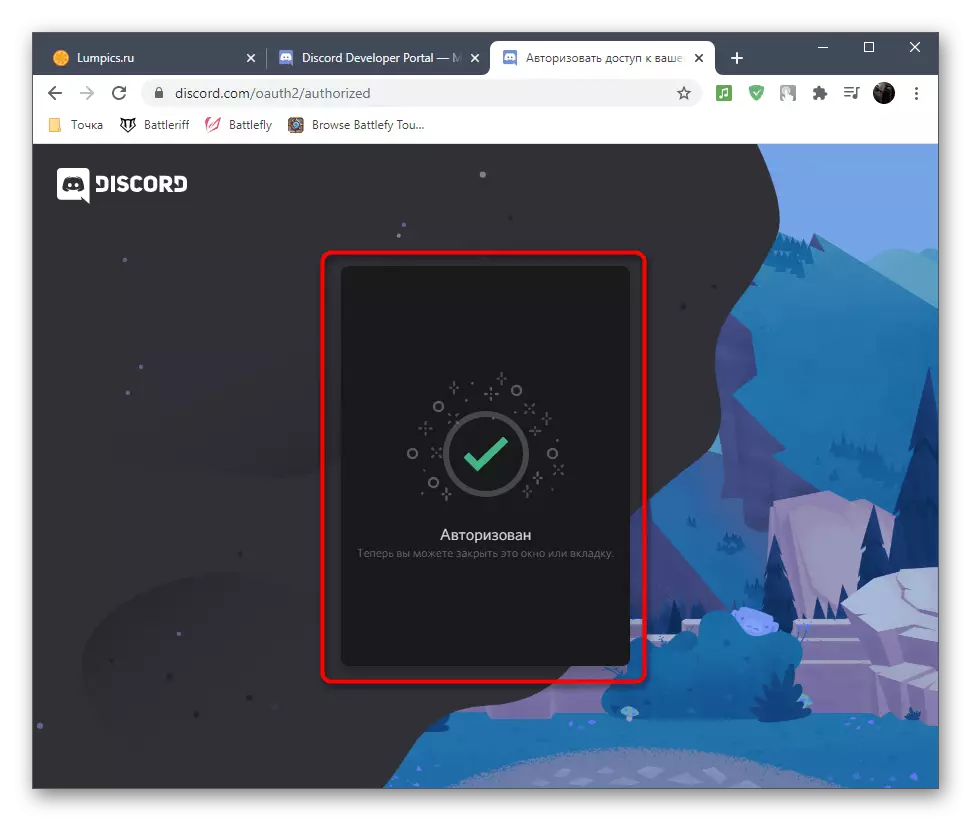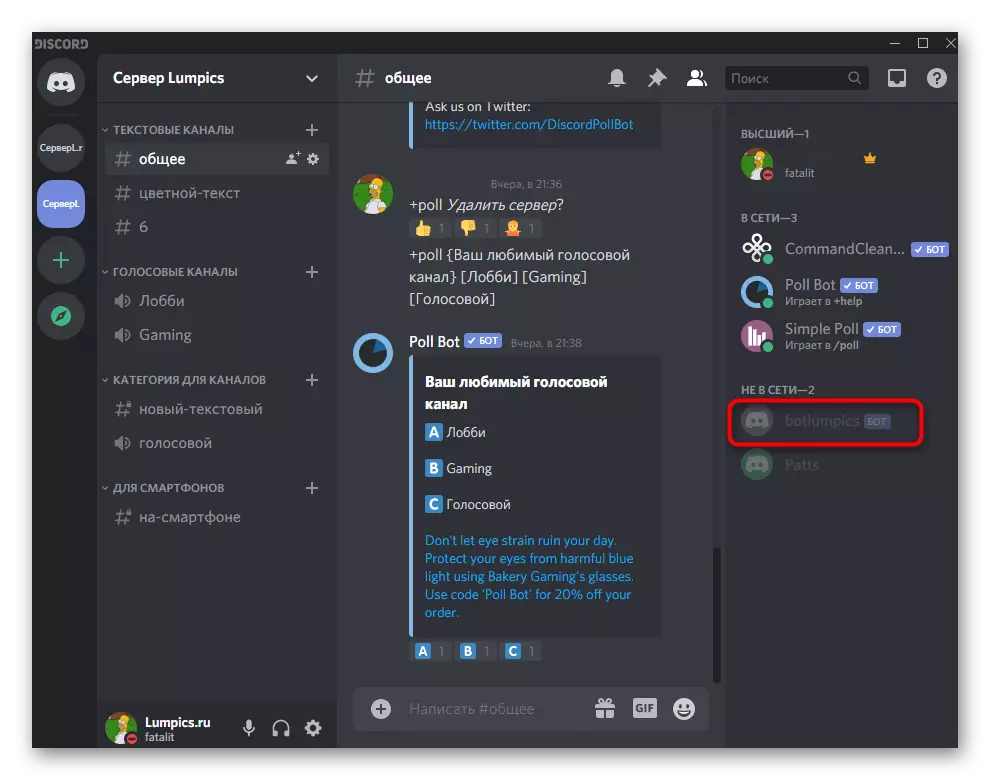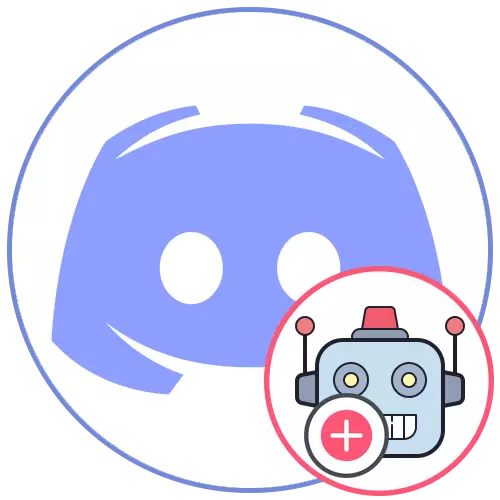
Adicionando bots ao servidor na discórdia por meio de um aplicativo móvel ou um computador em um computador ocorre igualmente, uma vez que a maioria das ações são realizadas no navegador e nas versões da Web do Messenger. As instruções a seguir mostrarão a adição de bots para o PC executando o Windows, mas você pode fazer o mesmo no iOS ou Android, abrindo um navegador da Web conveniente.
Método 1: local oficial do bot
Grandes projetos, como Mee6, há longos locais oficiais, de onde o bot é adicionado ao servidor. Este é o método mais eficiente e seguro, como você definitivamente confiante na autenticidade da ferramenta e acessar recursos adicionais no site se o sistema de contabilidade for implementado lá. Analisaremos esse método no exemplo do mesmo bot mencionado.
- Encontre o site oficial do bot através do mecanismo de busca ou vá para um link direto. Na página Layway, o botão "Convidar", "Adicionar à discórdia" ou "Adicionar à discórdia". Pressionar automaticamente abre uma nova guia ou janela de autorização em queda.
- Você precisará efetuar login na versão da Web do Messenger. Se esta etapa já estiver feita, mas a conta não corresponde ao desejo, faça um clique na linha "Isso não é?".
- Repita o procedimento de autorização, desta vez escolhendo o perfil necessário.
- Na mesma página da adição de um bot, leia os direitos que receberá e clique em "Autorizado".
- No caso do resto dos bots, esta janela não fecha, e imediatamente aparece a configuração de permissões, mas o MEE6 é implementado um pouco de forma diferente e suporta o sistema de contabilidade. Depois de adicioná-lo à página principal, uma lista de servidores aparecerá onde você é um administrador ou criador, entre os quais você precisa encontrar o necessário e conectar o bot.
- Depois disso, a referida janela suspensa com uma lista de servidores será exibida, onde reinstalar a mesma ação e ir para a próxima etapa.
- Certos bots, como este, solicitar um grande número de licenças, que está associado à sua funcionalidade. Todos eles não se encaixam na página e a rolagem da roda do mouse não funciona, então use Ctrl + rolando a roda do mouse para reduzir a escala da página para que todas as permissões e o botão Autorize estejam visíveis na tela.
- Permanece apenas para entrar no CAPTCHA, confirmando suas intenções.
- Informações sobre a autorização de sucesso aparecerão e uma transição para a página da conta onde os recursos parecem definir configurações adicionais para o bot.
- Execute o programa ou a versão da Web da discórdia, vá para o servidor e certifique-se de que o novo bot agora seja exibido na lista de participantes.
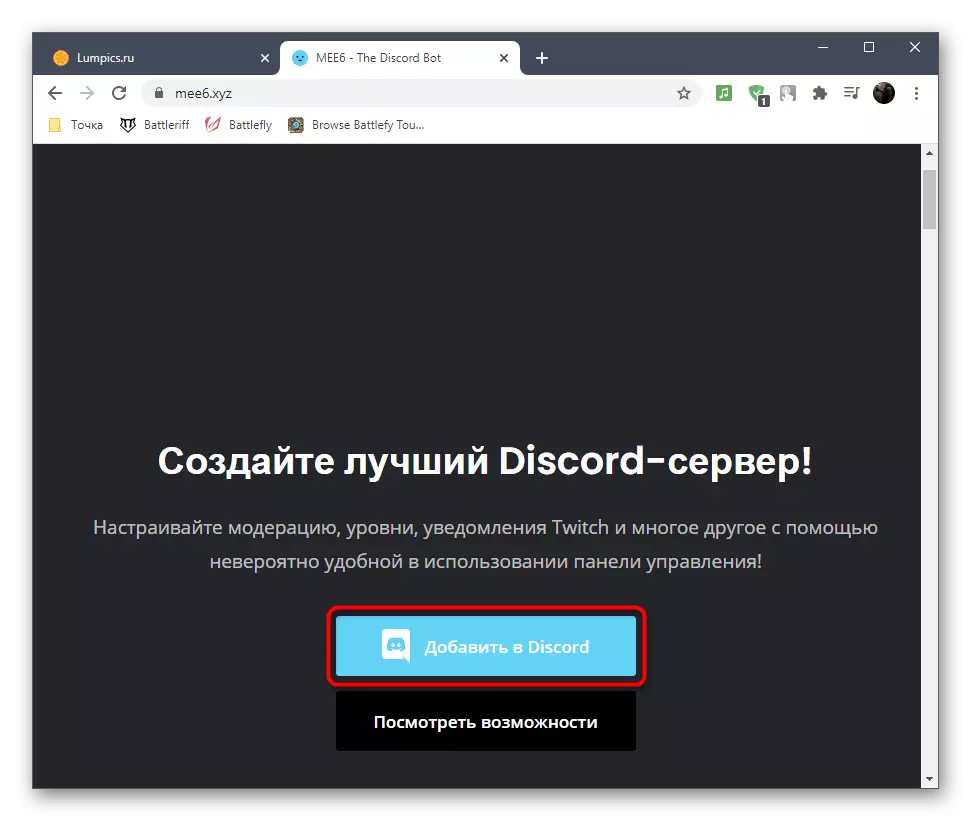
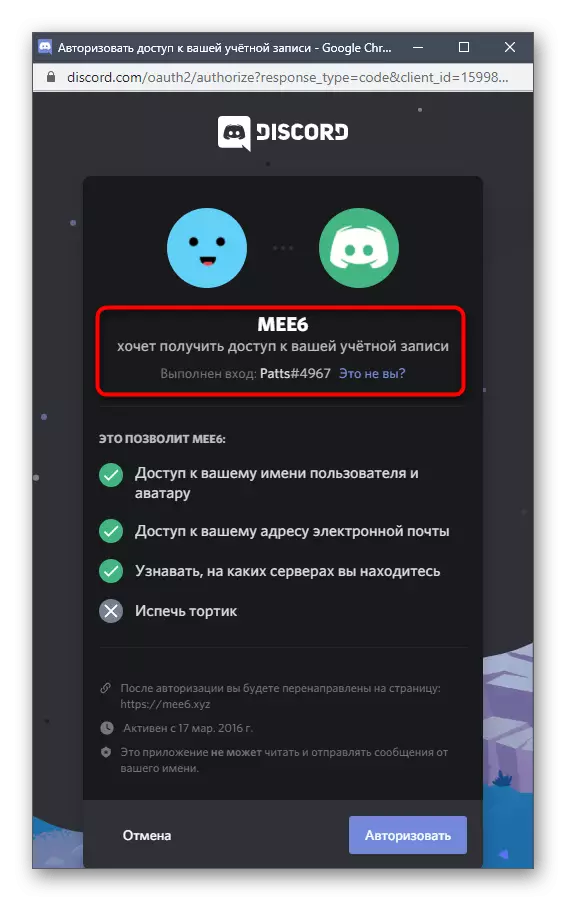
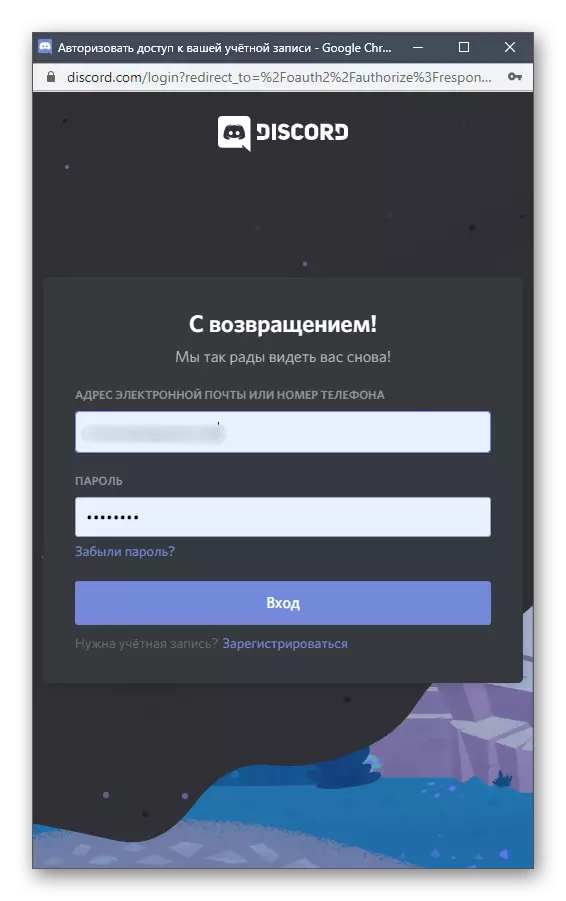
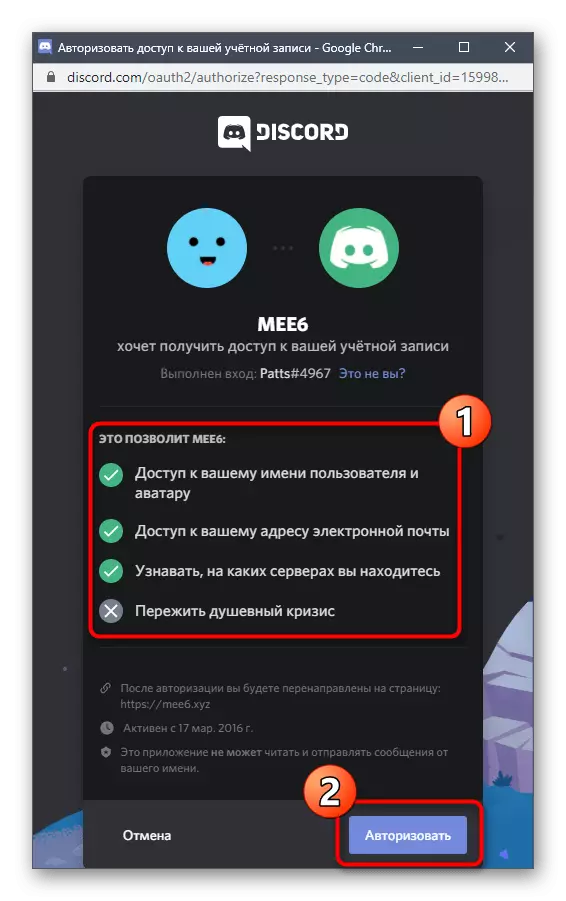
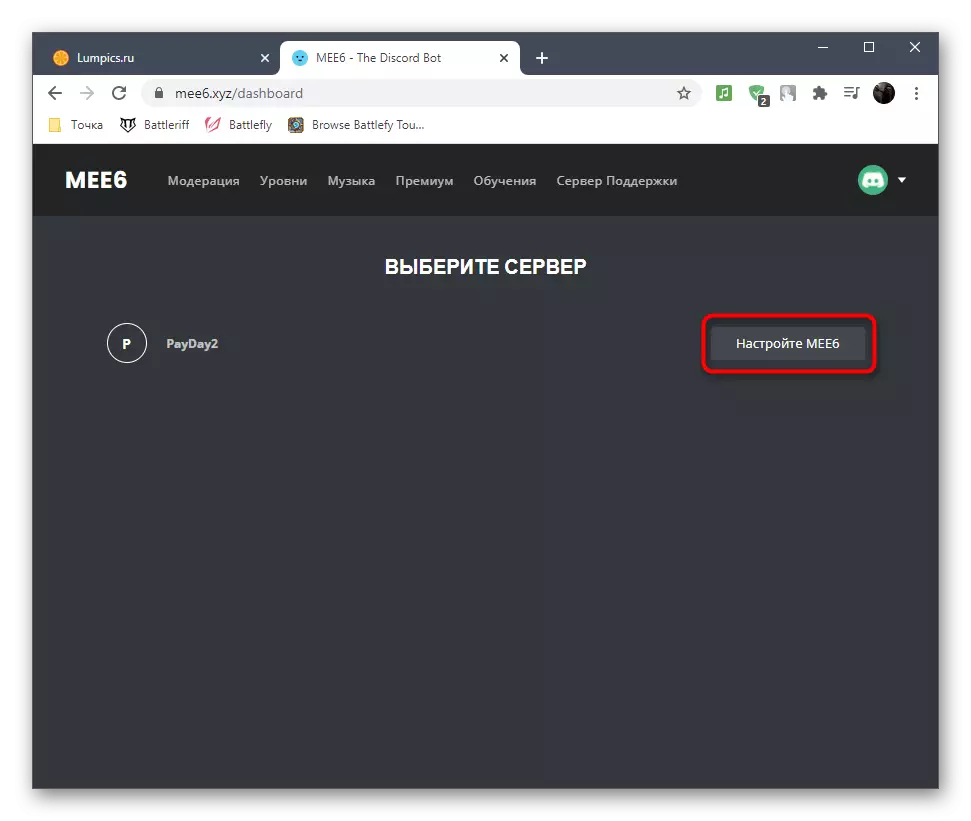
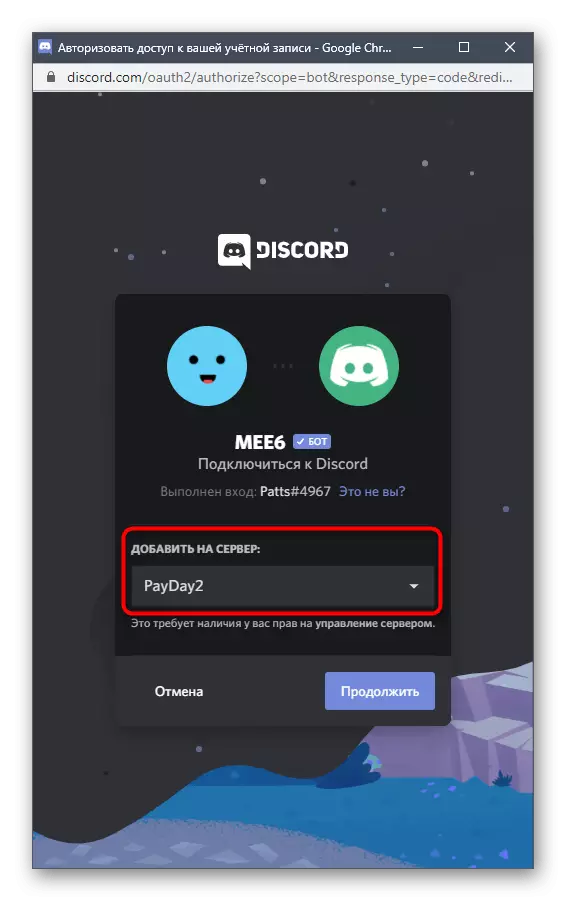
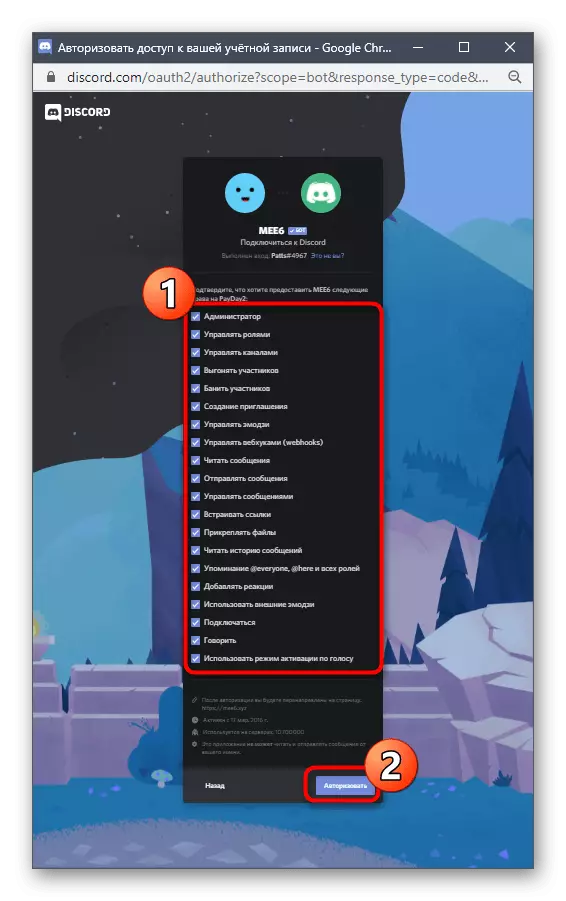
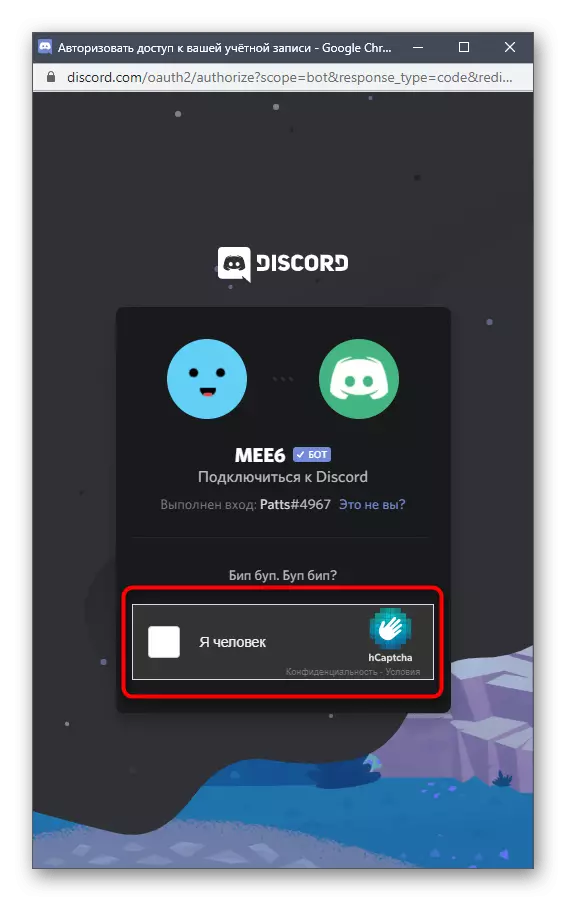
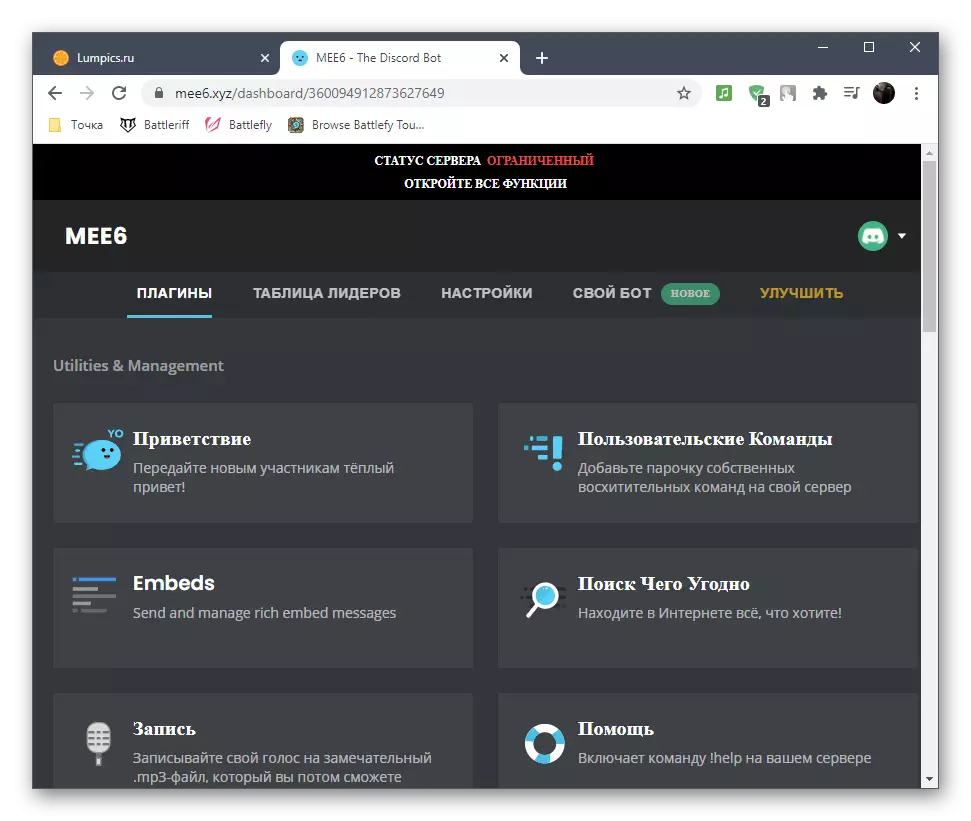
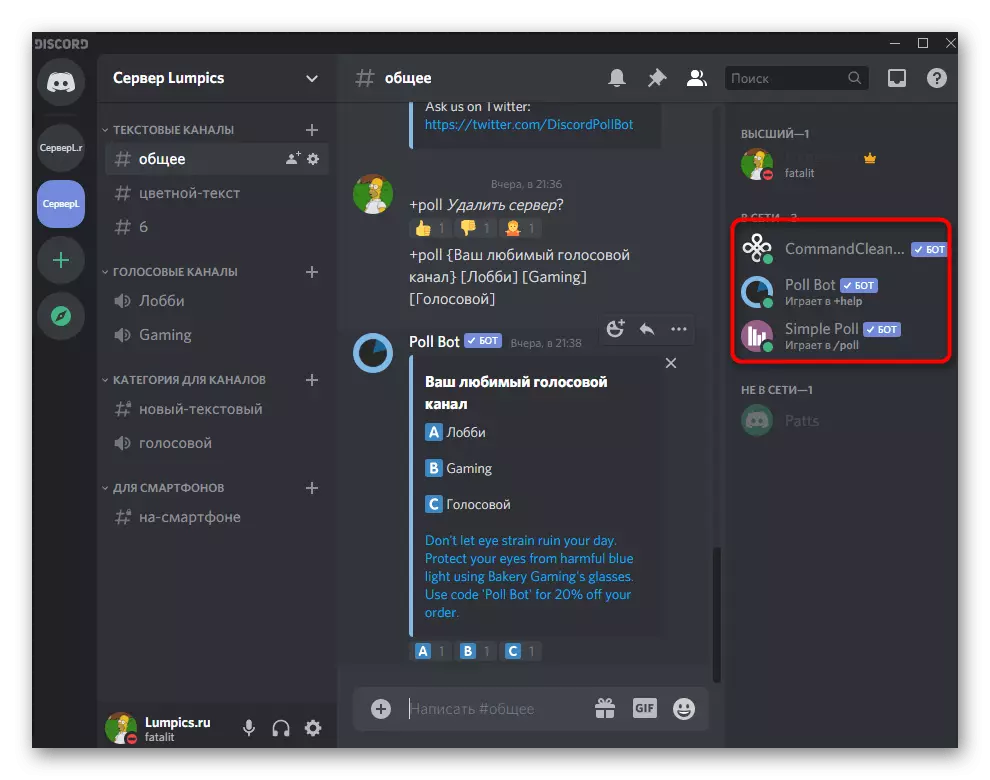
O princípio das ações em locais oficiais de diferentes bots muda ligeiramente, mas o processo de autorização permanece inalterado, no qual você poderá garantir ao ler o próximo método. Quanto à interação com esses recursos da Web, quase sempre sua interface é realizada intuitivamente, o botão para adicionar um bot se apressa e não precisa procurar por ele.
Método 2: Abrindo uma plataforma com bots
Infelizmente, nem todos os criadores de bots consideram seu projeto tão grande para criar um site separado para ele. Muitos preferem usar áreas abertas famosas onde seu bot será muito mais popular, reunirá feedback positivo e entrará no topo, trazendo o benefício de muitos membros dos mensageiros e dos criadores dos servidores. Portanto, na maioria das vezes, a busca e a adição de bots ocorrem em tais sites, uma das quais tomaremos como exemplo nas seguintes instruções.
- Abaixo, vamos contar brevemente sobre os sites mais famosos para encontrar bots, por isso, se você ainda não tiver decidido a escolha, consulte as informações apresentadas, em seguida, proceder para adicionar bots. Cada um desses sites tem uma pesquisa e distribuição de ferramentas por categoria, o que permitirá que você encontre soluções adequadas o mais rápido possível.
- Entre os resultados da pesquisa, encontre um bot adequado e clique nele para ir para uma página pessoal.
- Normalmente, nas páginas de bots, os desenvolvedores indicam informações básicas sobre eles, descrevem as capacidades e funções para ajudar a entender se esta ferramenta é adequada para você ou você deve prestar atenção aos outros.
- Além disso, quase todos os sites suportam o sistema de classificação e os comentários, que permite que cada usuário deixe sua opinião sobre o bot ou faça uma pergunta. Muitas vezes, esses comentários também acabam sendo úteis, indicam erros ou recursos da solução selecionada.
- Para adicionar um bot ao servidor, clique no botão "Convidar" localizado em sua página.
- Confira os direitos de batalha e forneça-lhe todas as resoluções necessárias como foi mostrado no método anterior.

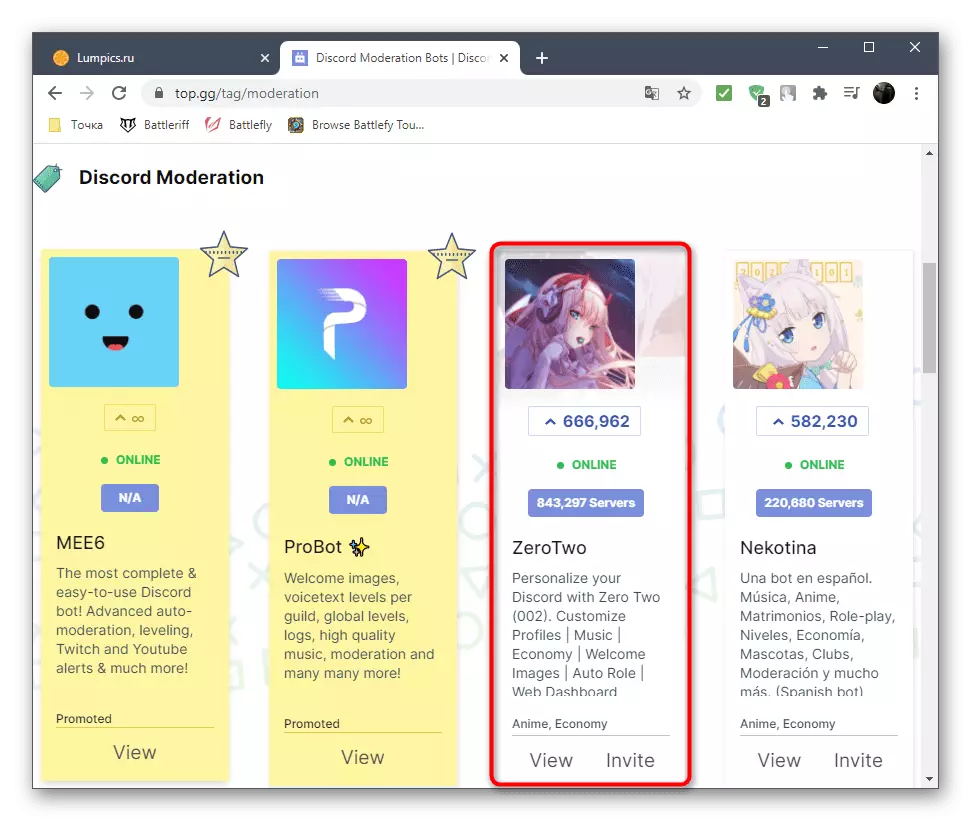
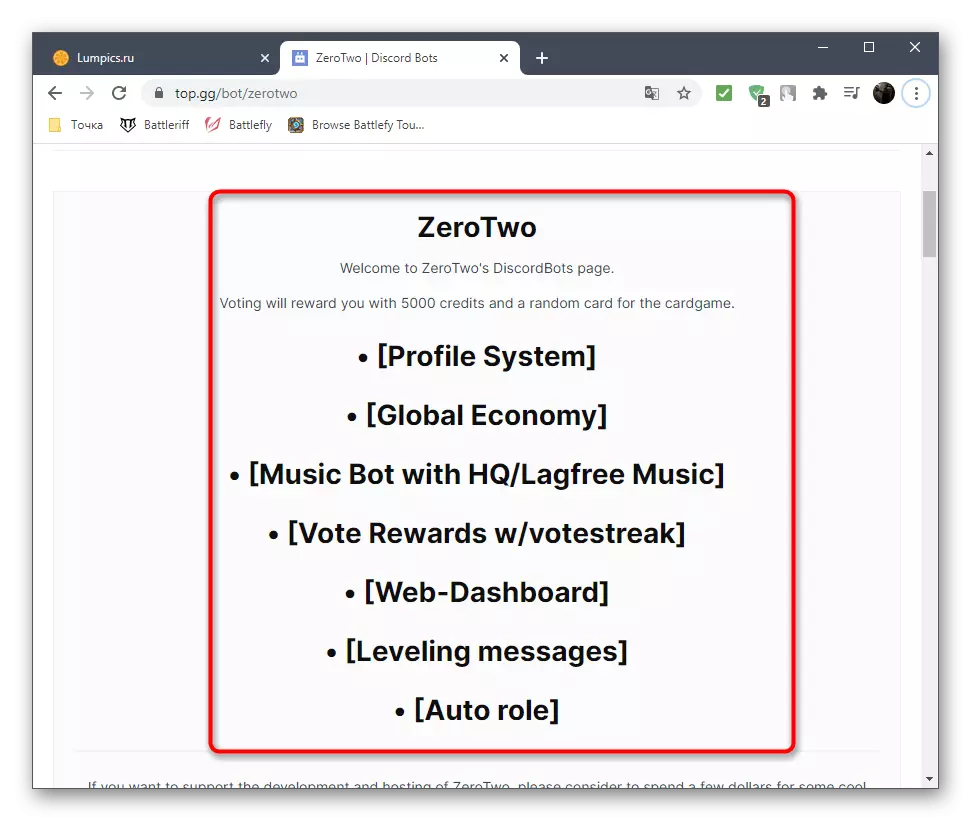
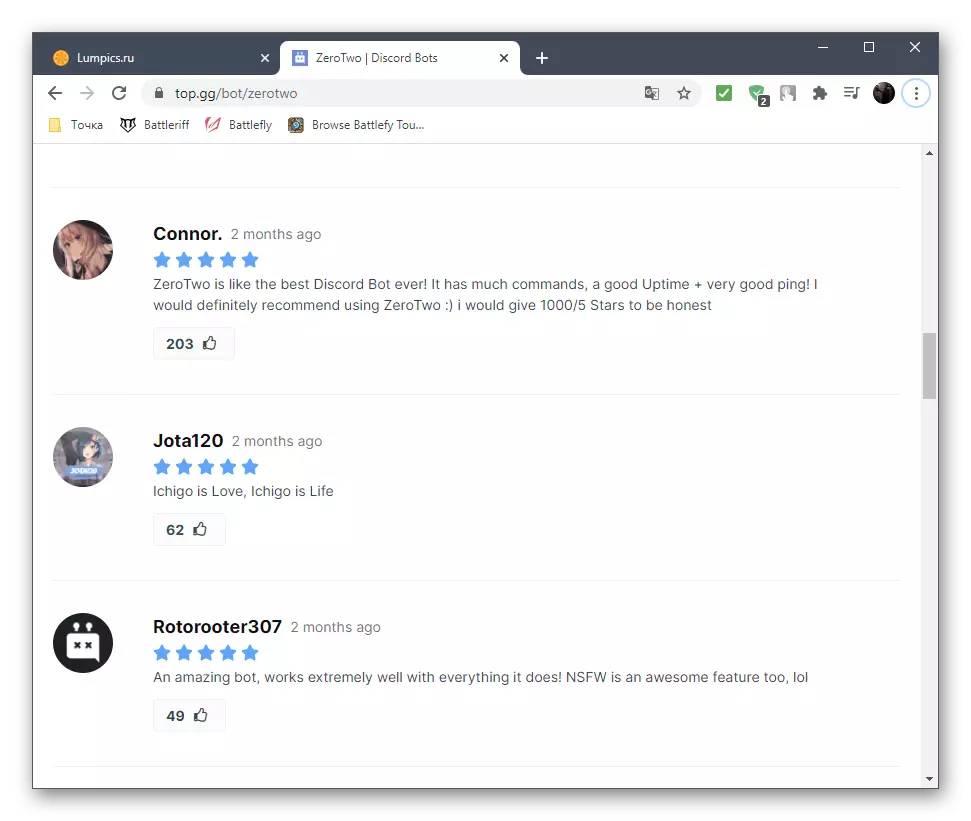
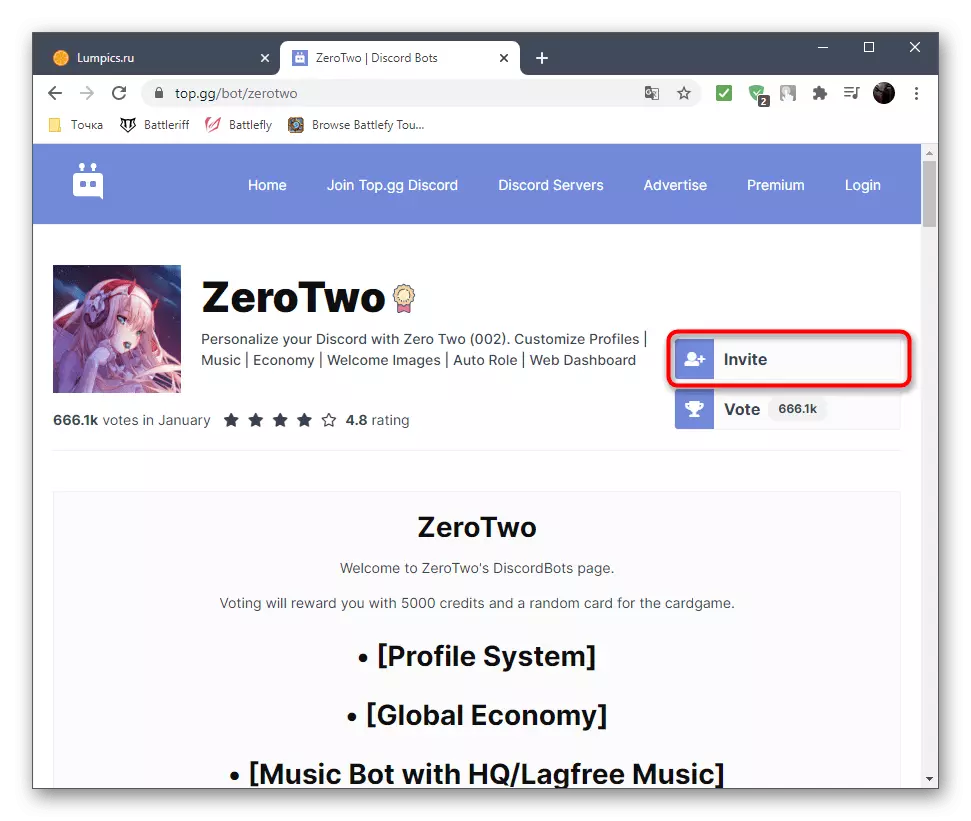
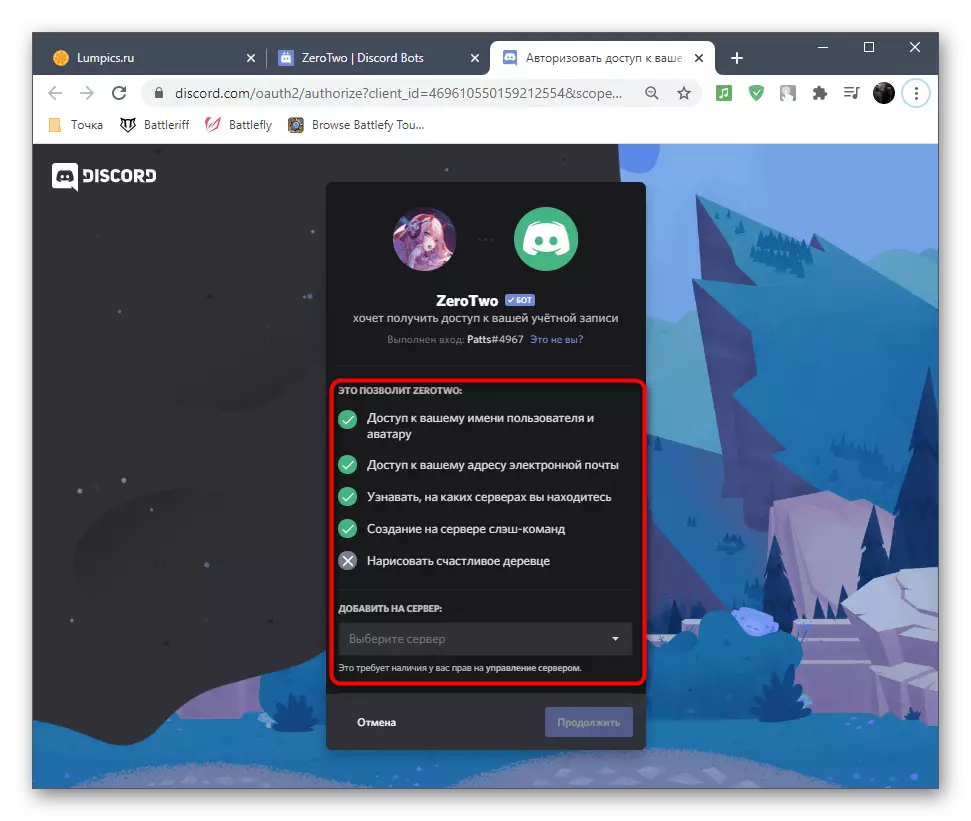
Para verificar o Bot Adicionado, você ainda pode abrir o servidor selecionado e navegar na lista de participantes na rede. By the way, o bot é sempre denotado pelo marcador correspondente no servidor, portanto, nenhuma dificuldade deve tê-la com sua definição.
Áreas abertas populares com bots
Existem muitos sites que espalham bots para discórdia. Nem todos funcionam em uma base honesta e sob o disfarce de alguns bots oferecem aos usuários outros ou em geral infectar fraudulentamente o computador com vírus ou contagem com usuários desatentos que baixam a publicidade em seu computador. Para evitar que essas situações ajude o uso de áreas abertas comprovadas, algumas delas serão discutidas.
Top.gg.
No método anterior, acabamos de levar em conta este site, uma vez que é um dos mais populares, com um grande número de bots diferentes, a adição dos quais os próprios criadores estão envolvidos. Cada solução tem sua própria página com uma descrição, um sistema aberto de avaliações e revisões que são deixadas por pessoas reais. Excelente recurso - a distribuição de bots por categoria e tops, que permitirá que os proprietários de servidor encontrem novas ferramentas que melhorem o processo de interação com seus projetos.
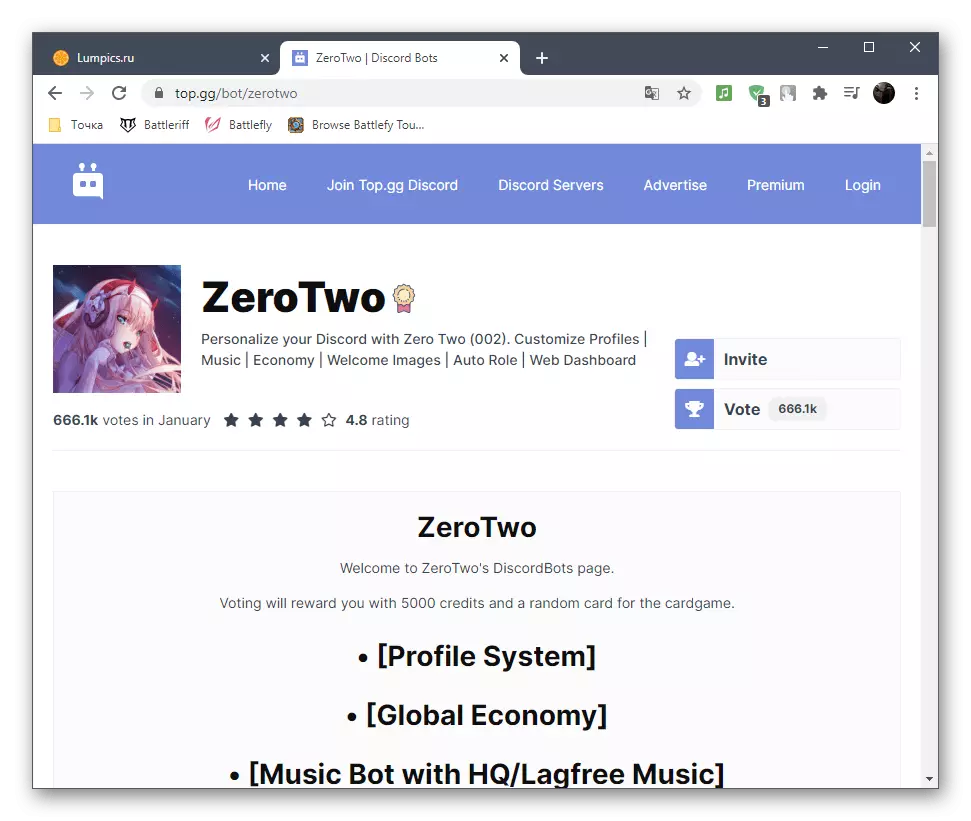
Você pode se registrar no site top.gg para deixar feedback ou se comunicar com outros usuários. Há acesso premium que fornece funcionalidade adicional para saber qual é melhor no próprio site. Ainda há uma seção com a exibição de servidores comuns abertos para adesão e comunicação.
Vá para o site oficial top.gg
Discórdia.
Outro site focado nos tópicos do descarte e proporcionando uma enorme quantidade de materiais e informações úteis. Isso também inclui a propagação de muitos bots populares. Alguns deles são exclusivos porque os desenvolvedores preferiram a cooperação apenas com esta plataforma ou ainda não adicionaram seu próprio projeto para outros sites.
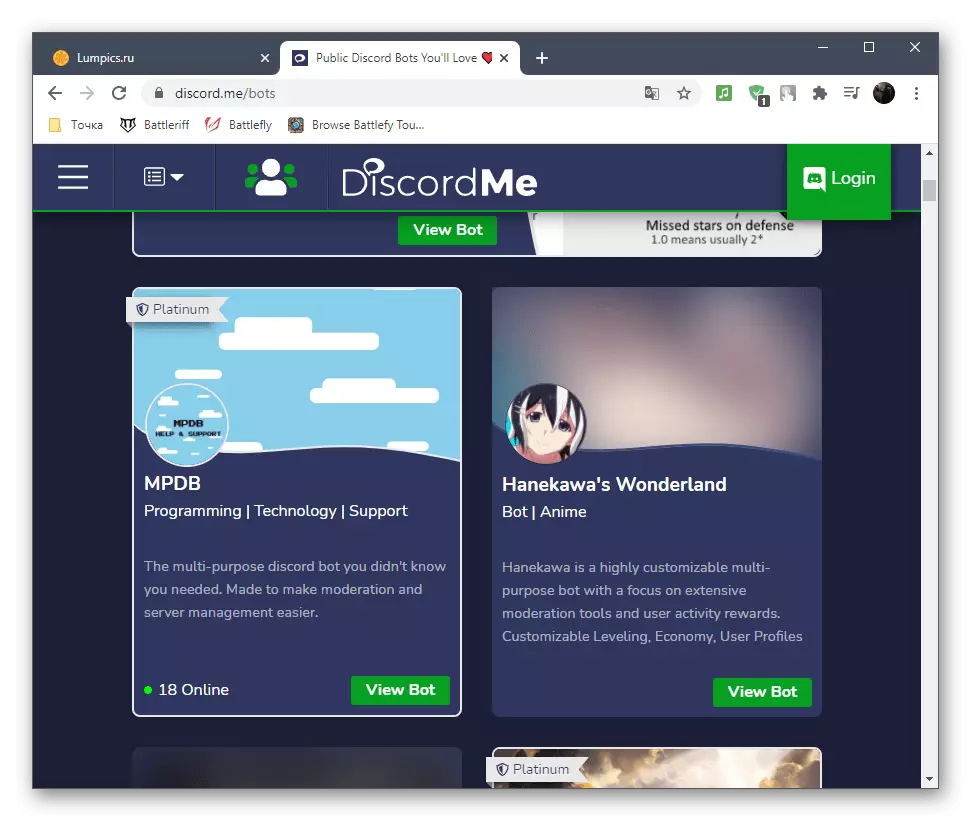
Ainda bots - não a direção principal da discórdia.me, porque mais atenção é paga aqui para abrir servidores. Você pode procurá-los por categoria ou selecionar qualquer aleatório para visualizar seus conteúdos ou anexos. Quanto aos bots, cada um deles tem sua própria página, textos individuais da documentação e um botão especial que permite prosseguir rapidamente para adicioná-lo ao servidor.
Vá para o site oficial da discórdia.me
Carbonitex.
Como terceira opção possível, mencionamos o site da Carbonitex, que é focado em monitorar servidores, enquanto tendo uma grande base de garrafa disponível para adicionar ao servidor. O site é notável lá que nas páginas de seus bots há uma enorme quantidade de informações sobre eles - e isso será útil se você deseja examinar completamente a ferramenta antes de interagir com ela.
Vá para o site oficial Carbonitex
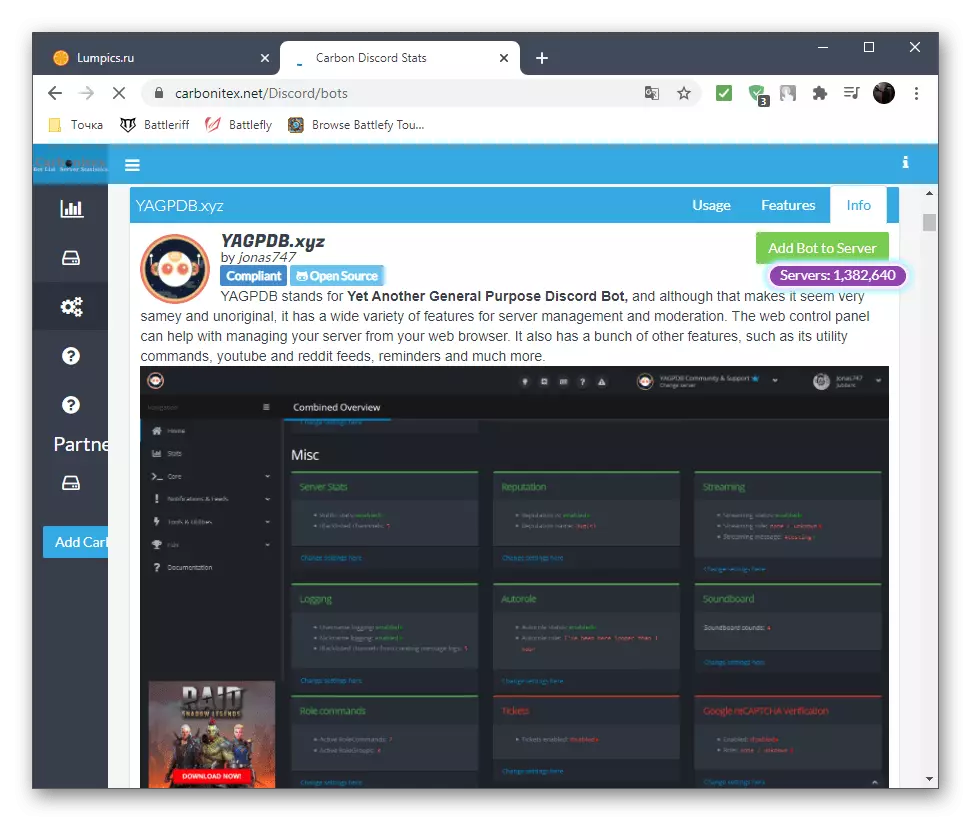
Método 3: Adicionando um bot pessoal
No final do artigo, vamos falar sobre como adicionar um bot-bot pessoal, que nunca foi usado em servidores no discor. Será útil para todos os iniciantes em termos de desenvolvimento de tais soluções e aqueles que receberam apenas o código editado e quer se integrar ao programa. Para isso, os criadores fornecem uma ferramenta especial de gerenciamento de API, que será discutida mais.Etapa 1: Criando um novo aplicativo
O site da discord tem uma seção separada para desenvolvedores em que todos podem interagir com a API, adicionar seus aplicativos e, consequentemente, para gerenciar bots se eles estiverem protegidos por direitos autorais e forem necessários para uso no servidor. O primeiro passo de todo o procedimento é criar um novo aplicativo onde o bot será anexado.
Vá para o site oficial de discórdia
- Vá para a página inicial do site e clique no botão Abrir Discord para exibir a janela de autorização na versão da Web.
- Faça o login na sua conta, então você pode fechar a guia.
- Agora você precisa abrir o portal do Desblégio Desenvolvedor (página para desenvolvedores) e clique no botão "Novo aplicativo".
- Digite o nome para o aplicativo, leia as informações básicas e confirme a criação.
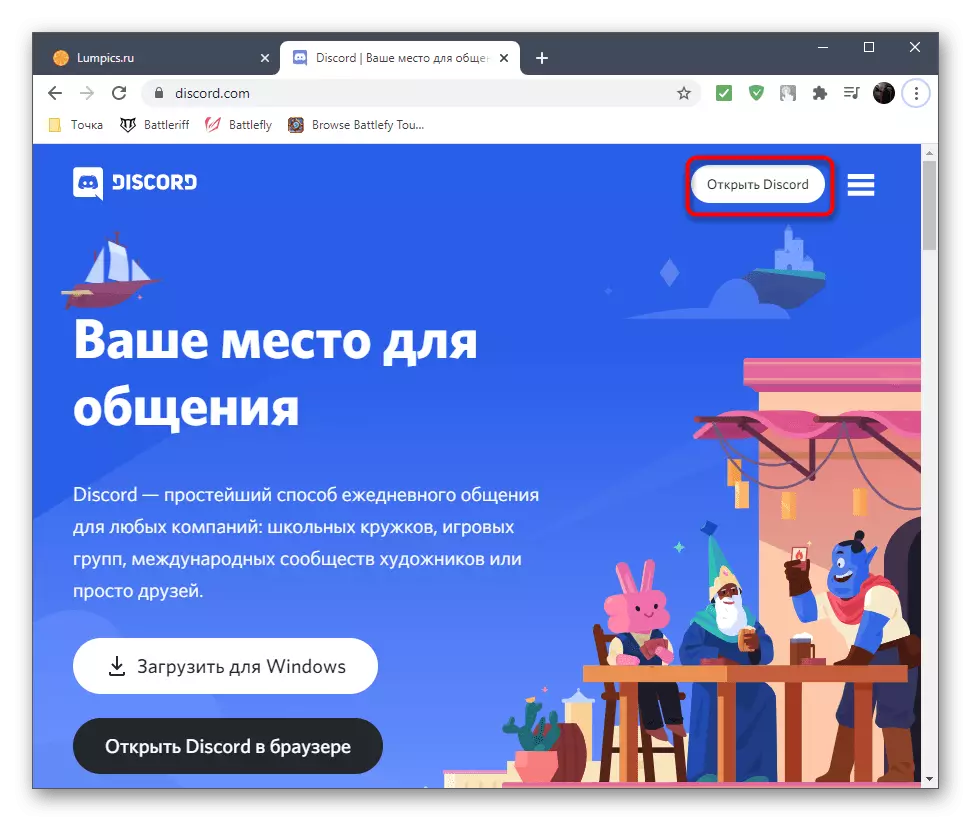
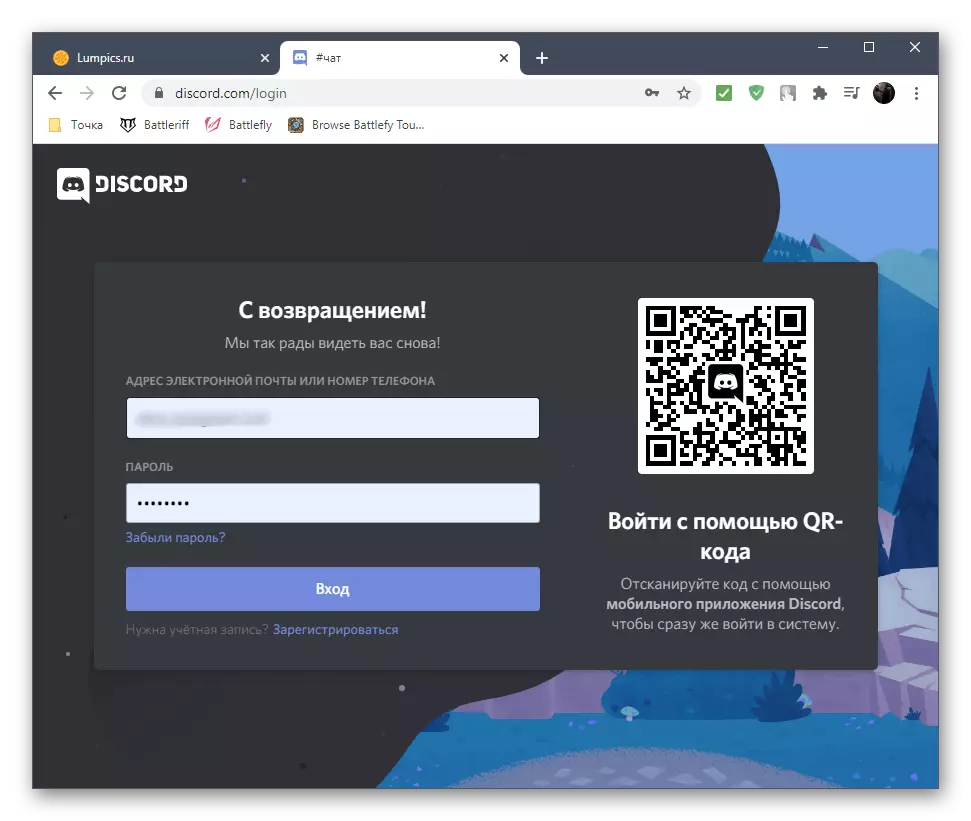
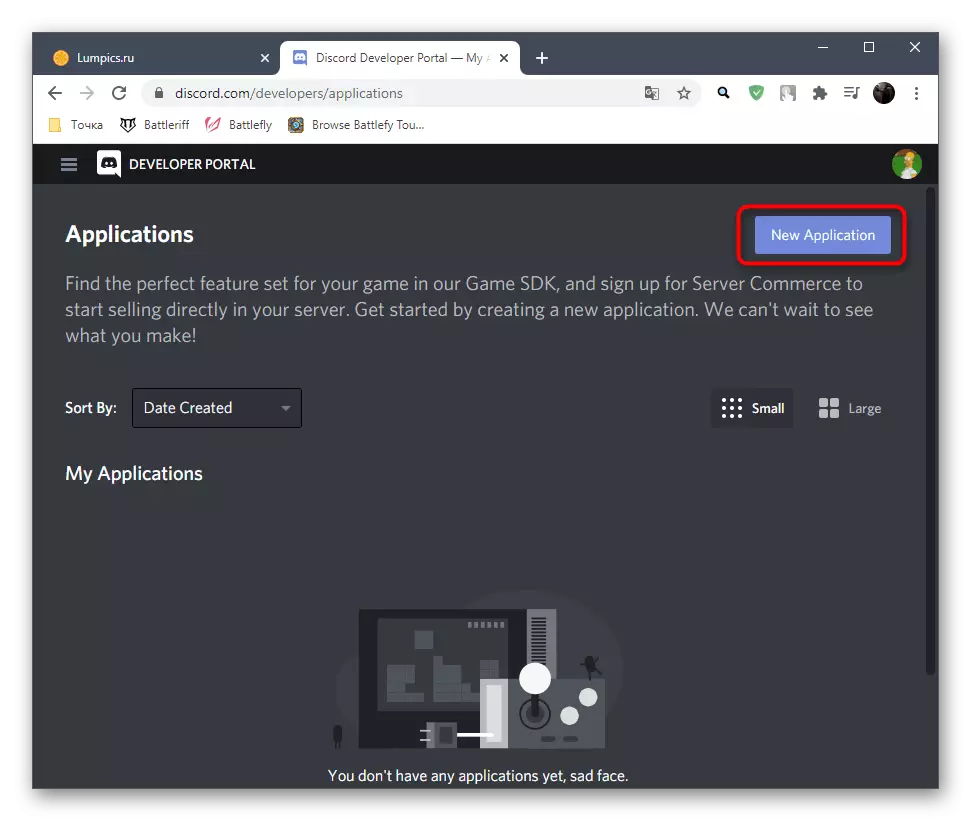
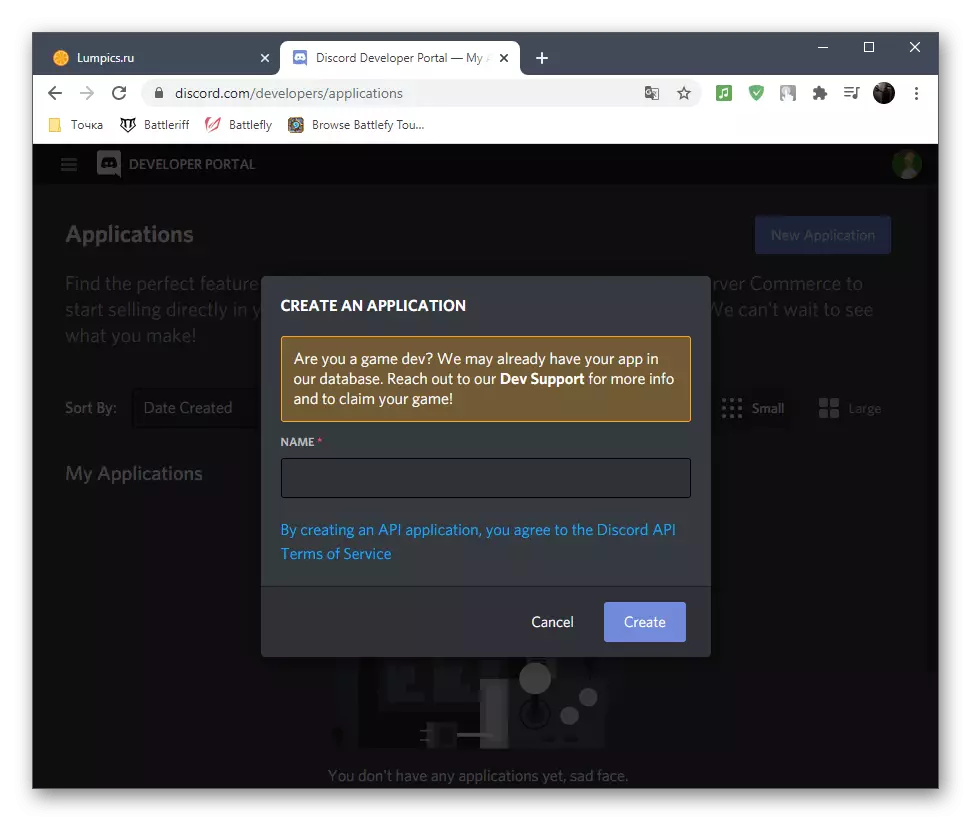
Etapa 2: Criando um bot
As configurações básicas do aplicativo adicionado são abertas, mas agora você precisa apenas de uma seção dedicada ao bot. É usado para criar um novo usuário para adicioná-lo ao servidor no futuro.
- No painel Application à esquerda, selecione a seção "Bot".
- A página de criação aparece onde você precisa clicar em "Adicionar bot".
- Quando você exibe uma mensagem sobre como adicionar confirmá-lo.
- Você será notificado da operação bem-sucedida
- Imediatamente torná-lo público se quiser que cada usuário a adicione ao seu servidor.
- Clique no botão "Clique para revelar o token" para exibir um token exclusivo deste bot. Considere que ele é secreto e não pode ser mostrado a ninguém.
- Copie-o e use-o para seus próprios fins para integrar com o código do programa.
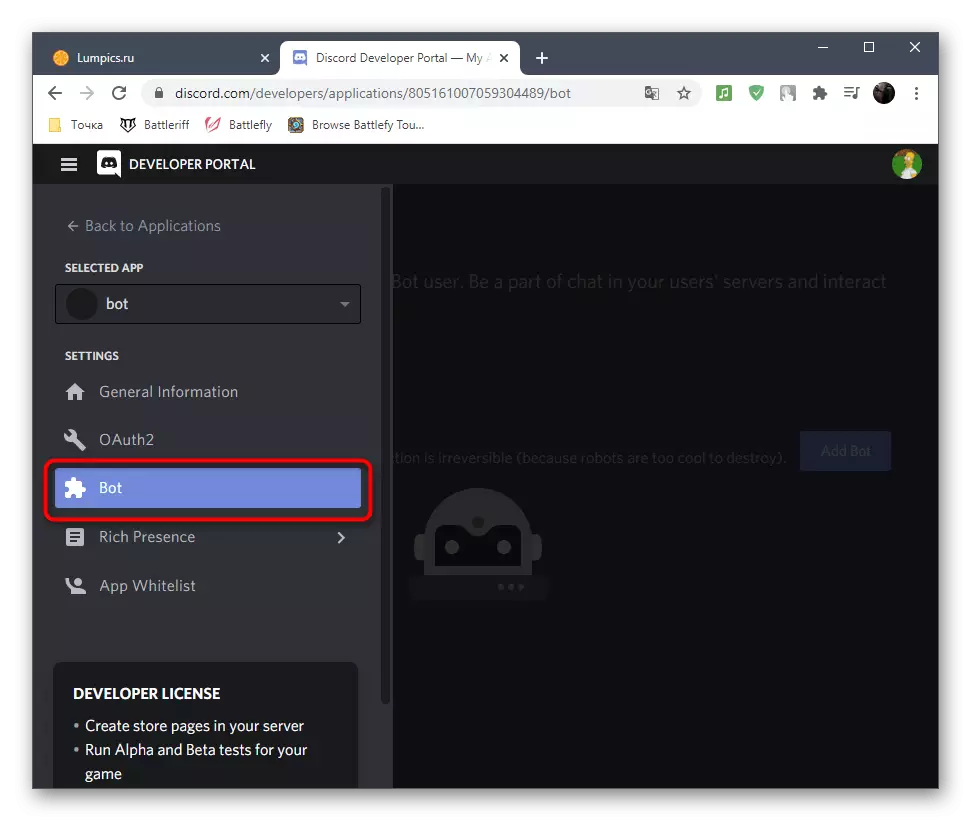
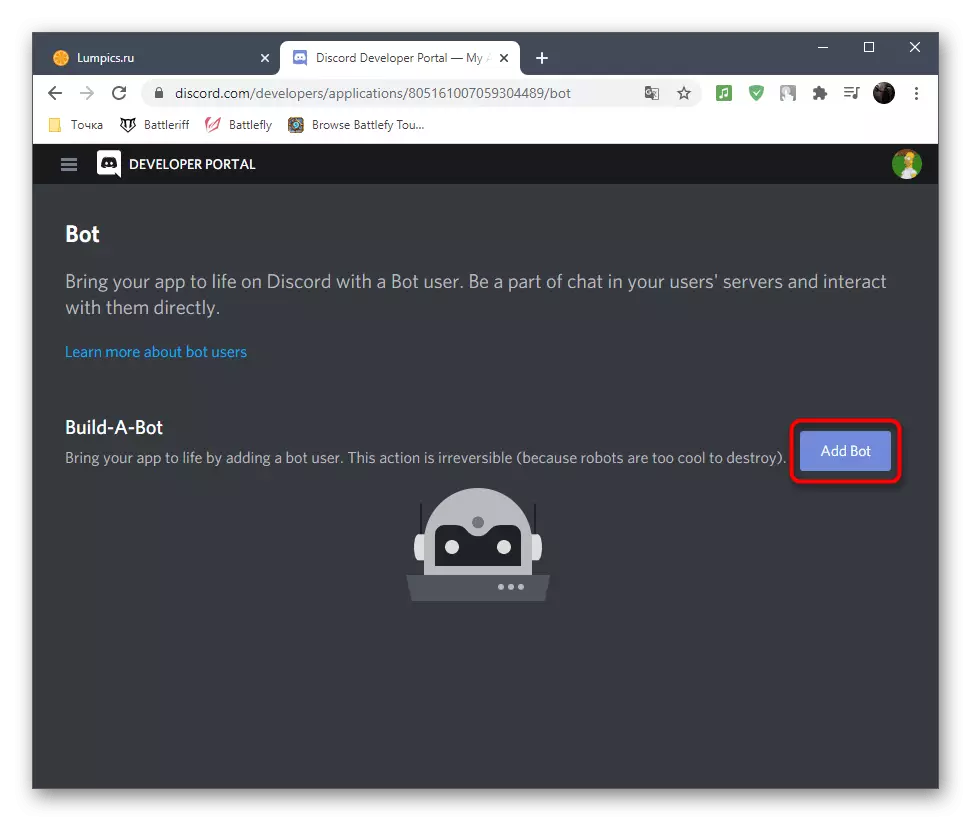
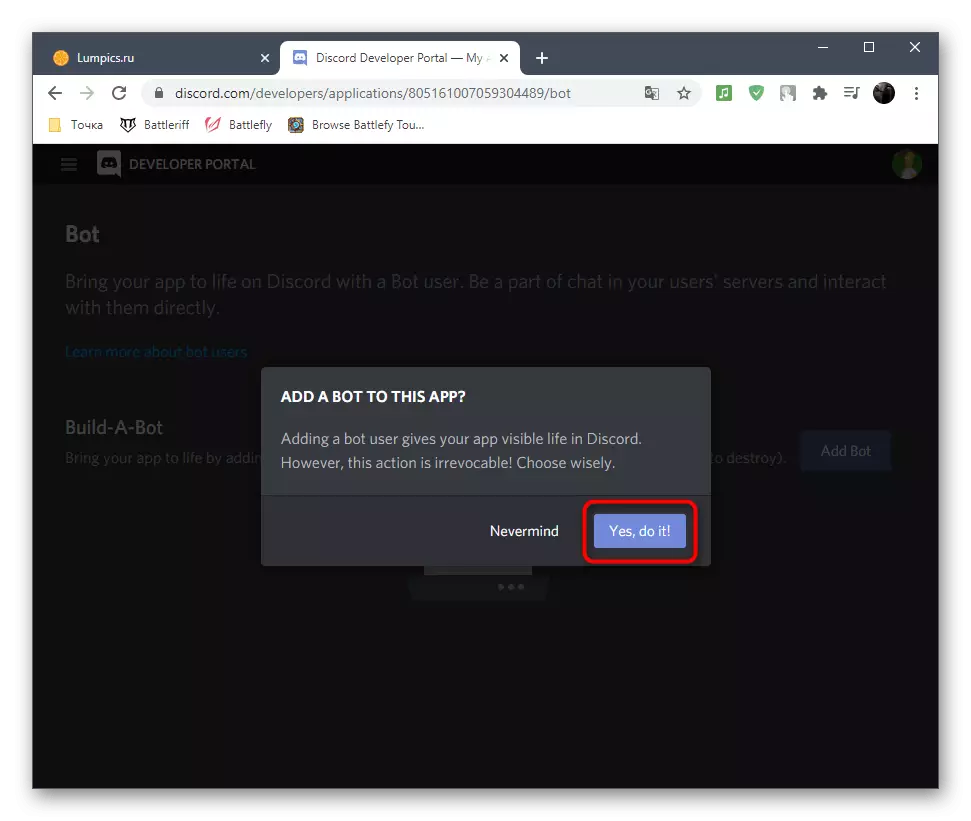
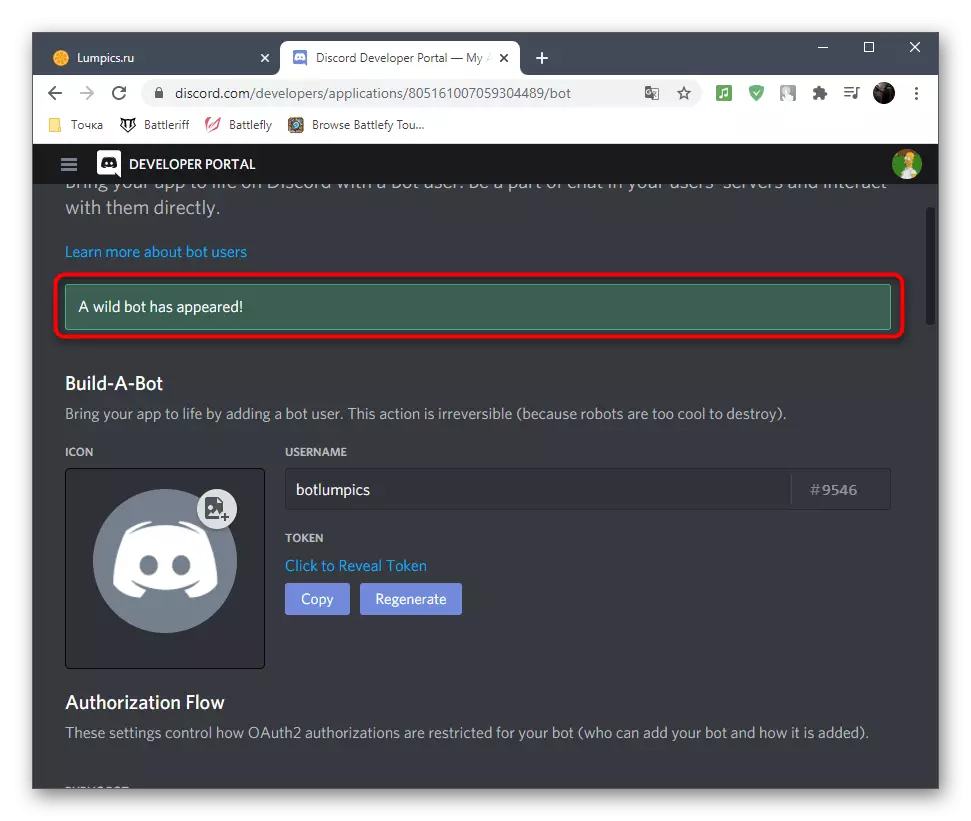
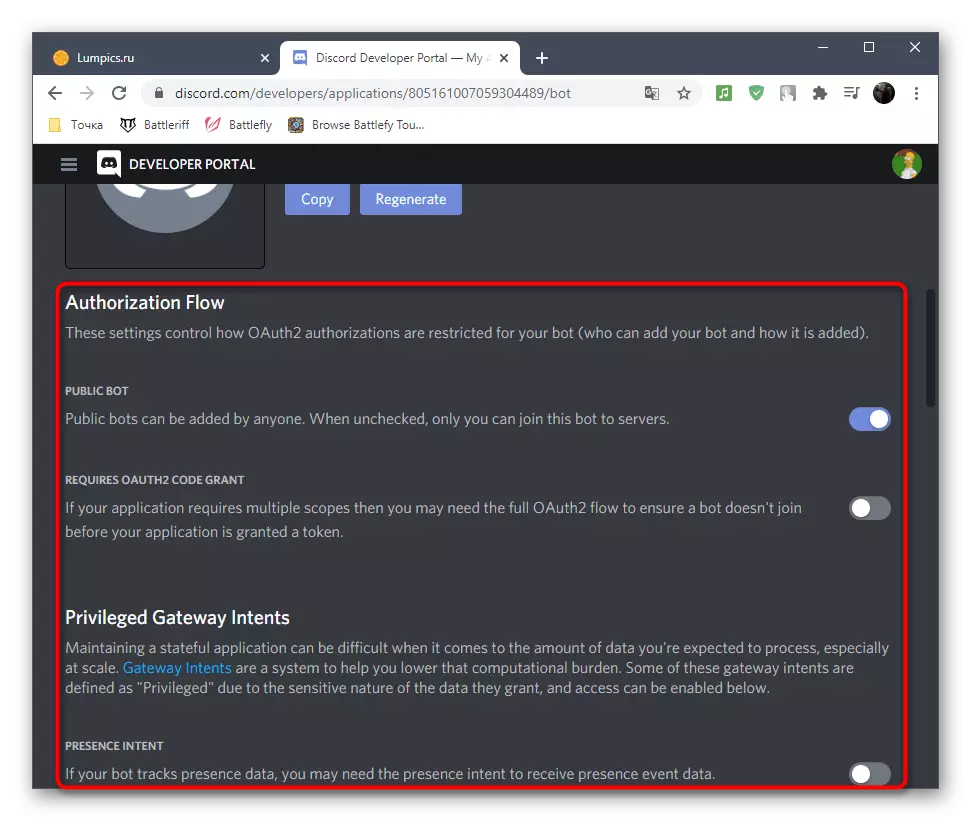
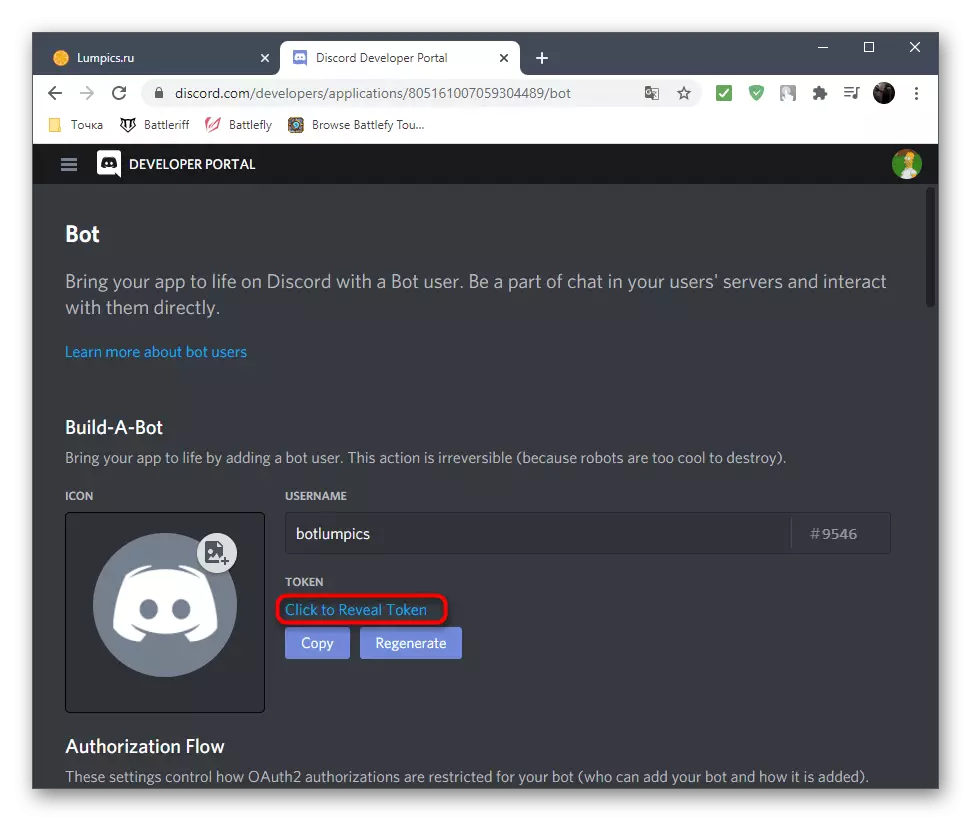
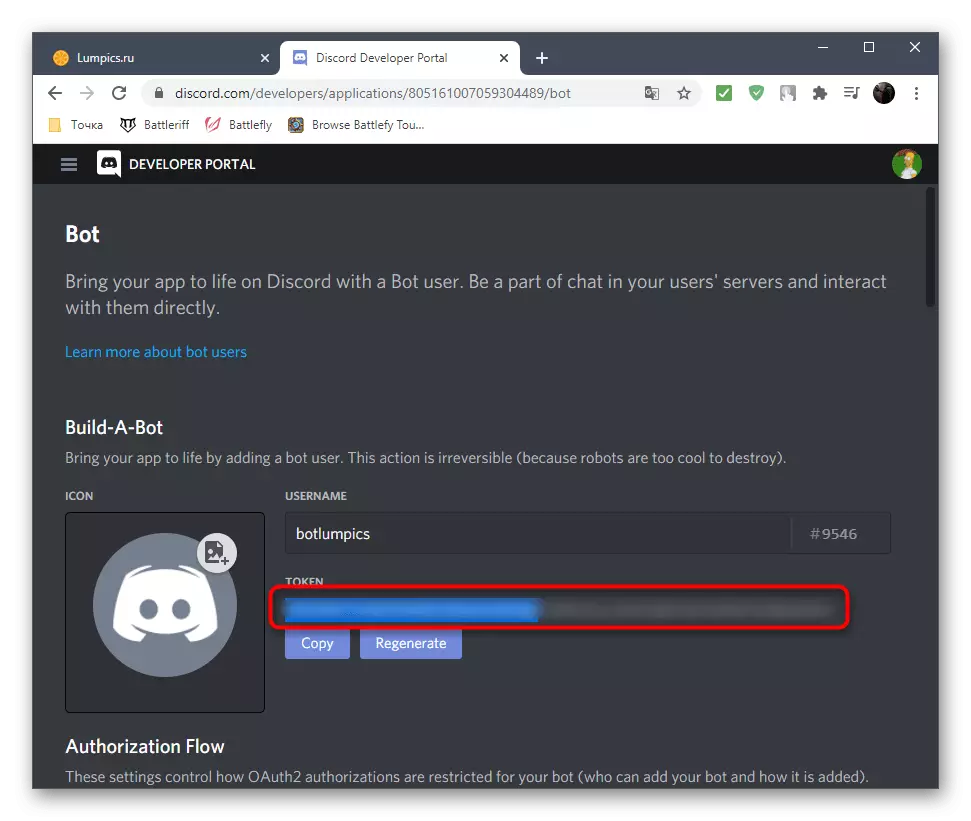
Etapa 3: Autorização de bot no servidor
O estágio final da configuração do User-Bot está autorizado no servidor. Para isso, uma referência especial é gerada, mas precisará primeiro ter que estabelecer vários parâmetros importantes, dependendo do tema do Bot criado.
- Na página Aplicativos, selecione aquele em que o bot foi criado.
- Vá para "oauth2".
- Na lista de área de aplicativo, marque o item "Bot".
- Abaixo está a lista de todas as permissões disponíveis para o bot. Indique apenas aqueles que você realmente precisa ou imediatamente fornecer direitos de administrador.
- Copie o link recebido e insira-o na barra de endereço do navegador.
- Após a transição, ele aparece na autorização do bot, onde você precisa especificar o servidor para adicionar.
- Confirmar permissões e autorização completa.
- Certifique-se de confirmar a captura para ir ao servidor.
- Obtenha a notificação de autorização bem-sucedida e feche a guia atual.
- Navegue até o servidor no discor e verifique se o bot é exibido na lista de participantes.